
Sommario:
- Autore John Day [email protected].
- Public 2024-01-30 10:03.
- Ultima modifica 2025-01-23 14:49.
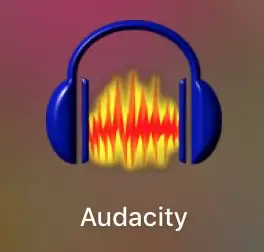
Hai mai notato come la musica sia in grado di suonare su qualcuno che parla, eppure puoi sentire entrambi? Che si tratti di un film o della tua canzone preferita, il mixaggio del suono è una parte importante del sound design. Le persone possono perdonare gli errori visivi, ma il suono scadente è più difficile da tollerare. Per iniziare a mixare il suono, ecco cosa ti serve:
- Un computer
- Il programma gratuito, Audacity, che può essere scaricato dal suo sito web.
- Due campioni audio, preferibilmente uno vocale e uno strumentale.
- Un codificatore LAME MP3, per esportare progetti MP3. (Quando provi a esportare, dovrebbe collegarsi da solo.
Inoltre, assicurati di salvare il tuo lavoro. Audacity può avere problemi con l'arresto anomalo.
Passaggio 1: installa e apri Audacity

Dopo aver scaricato il programma, aprilo. Ecco come appare l'applicazione.
Passaggio 2: importa l'audio in Audacity
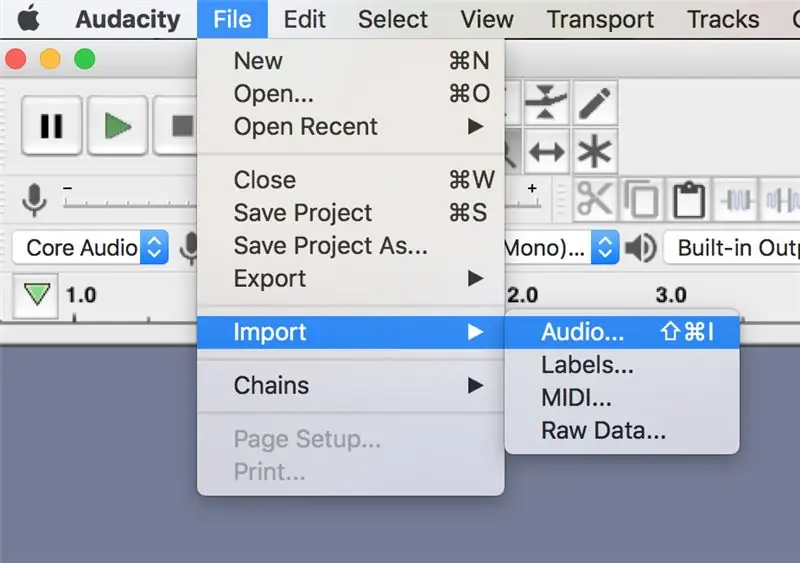
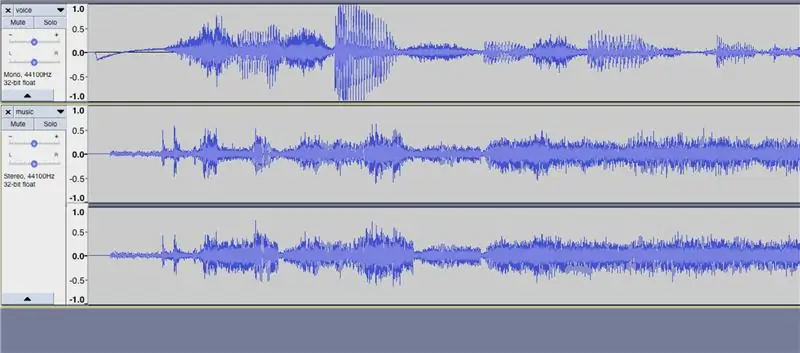
Vai su File> Importa> Audio e porta le due sorgenti audio che desideri utilizzare. I file risultanti dovrebbero assomigliare a questo.
Passaggio 3: sperimenta con il volume
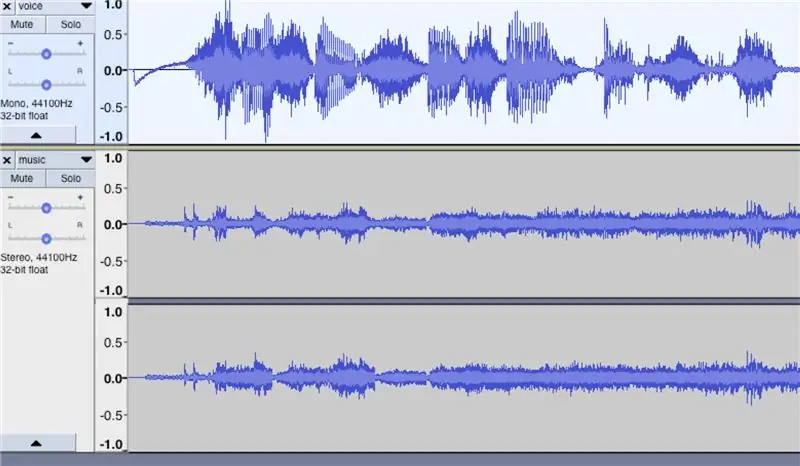
Usa le scale a sinistra delle canzoni o Effetto> Amplifica per giocare con il volume. Rendi la voce più forte della musica. In alternativa, puoi utilizzare Effetto > Condotto audio, ma non è efficiente quanto la correzione manuale dell'audio. In questo modo, puoi sapere quando la musica inizia ad aumentare il suono, il che porta al passaggio successivo…
Passaggio 4: normalizzare l'audio
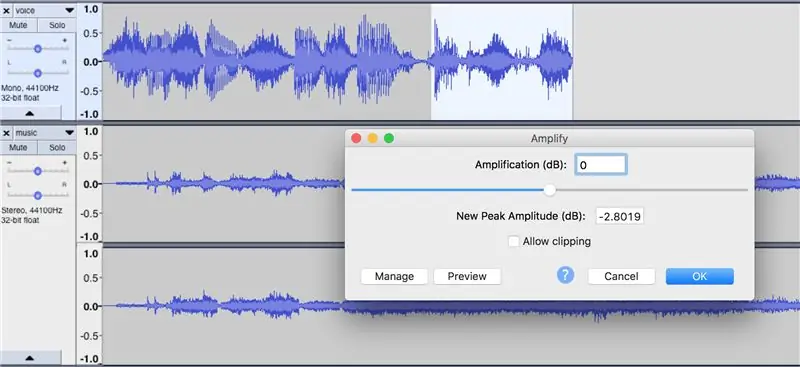
Normalizzare l'audio significa bilanciarlo in modo che nessuno dell'audio diventi troppo alto o basso a una velocità inaspettata.
Puoi usare Effetto> Normalizza, ma trovo più facile evidenziare manualmente e giocare con l'amplificazione tramite il pannello Effetti. Questo per prevenire picchi innaturali nel suono e rendere più facile il controllo del volume su un'intera clip
Passaggio 5: regola le impostazioni dei bassi e degli alti
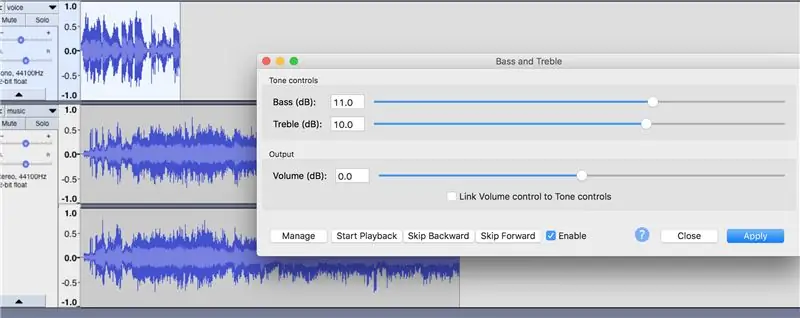
Nella scheda Effetti, vedrai un'opzione per bassi e alti. Gli alti fanno risaltare le voci e i bassi aumentano il vibrato nel suono, principalmente negli strumenti. Usa pochissimi alti sulla voce per farla risaltare, e abbassa gli alti (non di molto!!!) e aggiungi un po' di basso alla voce. Questo varia sulle tracce audio e la sperimentazione può variare.
Passaggio 6: esporta il tuo audio
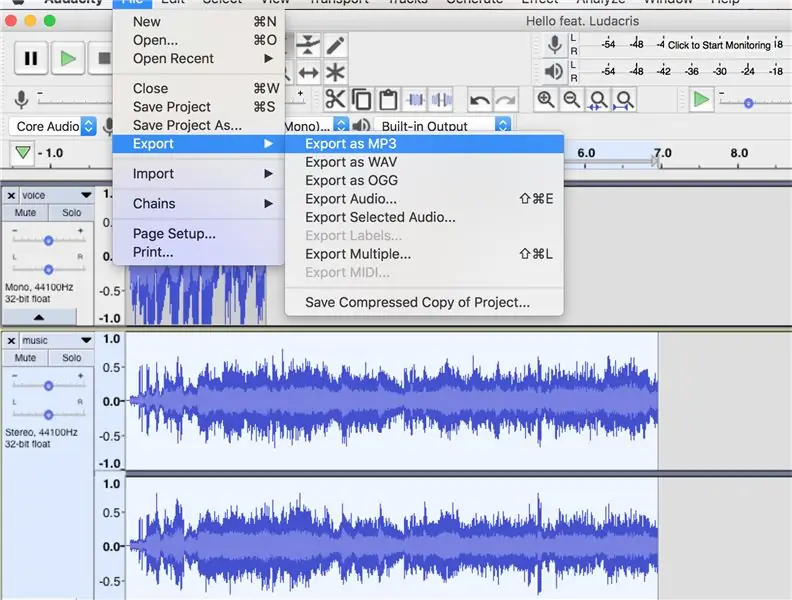
Dopo aver bilanciato il suono in modo confortevole, è il momento di esportare. Vai su File > Esporta > Esporta come [formato audio desiderato]. Dopo averlo fatto, il tuo file finirà e verrà caricato.
Consigliato:
Arduino come ISP -- Masterizza file esadecimale in AVR -- Fusibile nell'AVR -- Arduino come programmatore: 10 passaggi

Arduino come ISP || Masterizza file esadecimale in AVR || Fusibile nell'AVR || Arduino As Programmer:………………………ISCRIVITI al mio canale YouTube per altri video……..Questo articolo è tutto su arduino come isp. Se vuoi caricare un file esadecimale o se vuoi impostare il tuo fusibile in AVR, non è necessario acquistare un programmatore, puoi farlo
Come utilizzare ESP8266 come server Web: 5 passaggi

Come utilizzare ESP8266 come server Web: Ciao, attualmente sto utilizzando Windows 10, NodeMCU 1.0 ed ecco l'elenco dei software che ho usato e le guide di installazione che ho seguito: Arduino IDE Schede aggiuntive per esp8266 SpiffLibrary utilizzate: Websocket Ho usato NodeMCU come server per servire un file HTML che mi fa impazzire
Come utilizzare il motore passo-passo come encoder rotativo e display OLED per passaggi: 6 passaggi

Come utilizzare il motore passo-passo come encoder rotativo e display OLED per i passaggi: In questo tutorial impareremo come tenere traccia dei passaggi del motore passo-passo sul display OLED. Guarda un video dimostrativo. Il merito del tutorial originale va all'utente di YouTube "sky4fly"
Visuino Come usare un pulsante come ingresso per controllare cose come il LED: 6 passaggi

Visuino Come utilizzare un pulsante come input per controllare cose come il LED: In questo tutorial impareremo come accendere e spegnere il LED utilizzando un semplice pulsante e Visuino. Guarda un video dimostrativo
Come usare il Wiimote come mouse del computer usando le candele come sensore!!: 3 passaggi

Come utilizzare il Wiimote come mouse del computer utilizzando le candele come sensore!!: questa guida ti mostrerà come collegare il telecomando Wii (Wiimote) al PC e utilizzarlo come mouse
